网上有关“怎么做动态”话题很是火热,小编也是针对怎么做动态寻找了一些与之相关的一些信息进行分析,如果能碰巧解决你现在面临的问题,希望能够帮助到您。
GIF动画制作教程分类:
因为部分网友对自己的头像有所不满,所以一直想写一点简单制作GIF动画图象(头像)的文章,就是没时间。今天抽出一小时来粗略的写一点儿。
首先,取材:
1。可用到的软件:A。游戏动画:
截图工具(如金山游侠等)录象工具(如金山游侠2002等)
B。影片动画:
连续照相工具(超级解霸等)[超级解霸2000以上的版本多了一个MPG转GIF工具]
C。图形处理:
Photoshop6.0、ACDsee3.1(图象增强功能)
D。制作软件:
GIFAnimator、Flash5以上版本
2。具体使用方法:(前两种软件就不介绍了,主要是取材用的)
A。图形处理:(处理图组)
1.Photoshop6.0:
a.载入图象:文件→打开→指定图象。
b.粗加工:如渲染、剪裁、优化等。
c.整理全部:(有点烦)
2.ACDsee图象增强:
a.图象增强快捷键在“打印”与“复制黏贴板”中间,确认图象后点击此扭。
b.粗加工:如渲染、剪裁、优化等。
c.整理全部:(有点烦)
B。图形制作:
1.GIFAnimator:
a.File→New→选择参数(一般就点Next)→Framelmages(出现后点Addlmage)→圈住需要的组图→Next→Finish(注意!图象会自动变成256色,所以色素过多的会有点失真。)
b.特简单!就不详细介绍了。(最快方法就是直接点Save)
c.OK!(别忘了测试效果!)
2.Flash5:
a.文件→导入→点选图象(注意!一个图层一张图象,即每图层导入一个图象[按次序])
b.设置场景大小(图象大小)→用排列功能(快揭工具栏最后一个)→将每一个图层与图象排齐(把按扭全点一遍就OK了^6^)
c.做最后处理后→输出图象→在格式下划菜单选GIF格式→输入文件名和保存路径→选择宽和高以及颜色(宽高可以默认颜色一定选256色!否则会失真!)
关于“怎么做动态”这个话题的介绍,今天小编就给大家分享完了,如果对你有所帮助请保持对本站的关注!


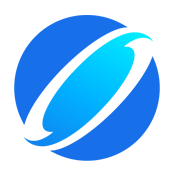
评论列表(3条)
我是正弦号的签约作者“香旋”
本文概览:网上有关“怎么做动态”话题很是火热,小编也是针对怎么做动态寻找了一些与之相关的一些信息进行分析,如果能碰巧解决你现在面临的问题,希望能够帮助到您。GIF动画制作教程分类:因为部...
文章不错《怎么做动态》内容很有帮助